Te traemos una recopilación de 19 funciones y trucos para dominar HBO Max, el servicio de streaming lanzado esta semana en España por WarnerMedia. Con esta colección de funciones y trucos, podrás aprender a dominar todas las funciones que te ofrece actualmente el servicio, tanto en su versión web como en la móvil.
La idea es que puedas ver todo lo que se puede hacer con ella, para que en el caso de que decidas suscribirte puedas exprimirla lo máximo posible. Son sobre todo funciones en la lista, pero si crees que hay algún truco que deberíamos haber añadido, te invitamos a que lo compartas con todos en la sección de comentarios.
Consíguelo a mitad de precio

Durante el primer mes tras su lanzamiento, vas a poder conseguir HBO Max a mitad de precio para siempre... o hasta que dejes de pagar un mes. Entonces perderás esta promoción para siempre. Es para nuevas cuentas, y lo único que tienes que hacer... es simplemente registrarte con una cuenta que no exista. Si tenías una cuenta de HBO que se te ha migrado, tendrás que crear otra.
Cuando lo hagas, en vez de los 9 euros mensuales que cuesta la suscripción, podrás tener HBO Max por 4,50 al mes. Si dejas de pagar algún mes, al reactivar la cuenta ya no tendrás esta promoción ni la podrás recuperar. Sólo podrás obtenerla al registrarte antes del 30 de noviembre de 2021. Para WarnerMedia, esta es una buena estrategia para, sacrificando un poco de dinero, tener una base inicial de usuarios fieles que se mantengan suscritos.
Comparte cuenta creando perfiles
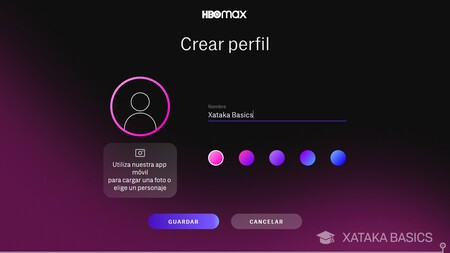
En cada cuenta de HBO Max vas a poder crear hasta 5 perfiles diferentes, que podrán ser de adultos o infantiles para que estos solo tengan acceso a contenido adecuado. Lo bueno, es que con esto vas a poder compartir tu cuenta con otras personas, siempre y cuando ellas se conecten también desde España.
Cuando inicies sesión en el servicio irás a la pantalla de elegir perfil, y allí podrás crear uno nuevo pulsando en el botón de + Adulto. En cada perfil podrás poner un nombre diferente, así como un color de fondo de pantalla personalizado. Eso sí, para hacer esto vas a tener que compartir tu correo y contraseña de HBO Max, por lo que es recomendado utilizar una contraseña única que no tengas en ningún otro servicio.
Usa una foto como imagen de perfil
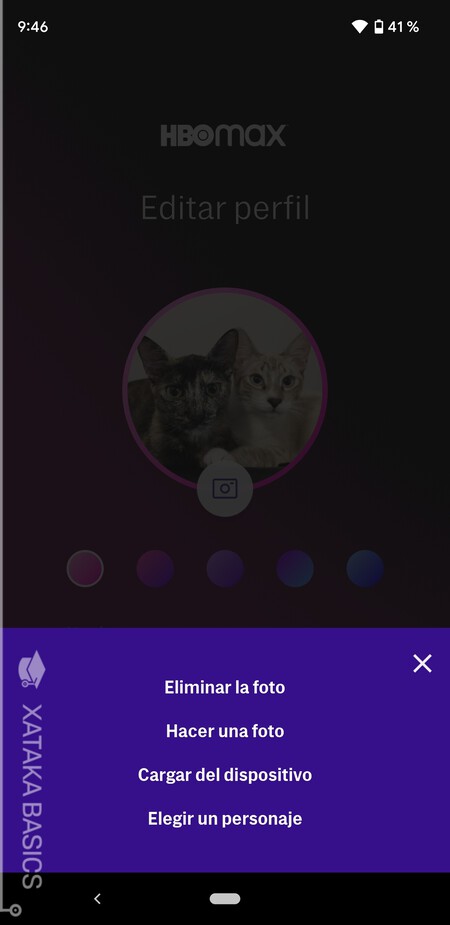
Cuando estés creando nuevos perfiles a través de la web o en una aplicación de televisión, verás que no vas a poder ponerles ninguna imagen de avatar, se quedarán con una inicial de su nombre. Sin embargo, puedes ponerles una foto de perfil en la app móvil de HBO Max, que de momento es la única que tiene esta opción.
Cuando estés en la pantalla de editar un perfil con la app móvil, podrás usar una foto o la cara de un personaje como imagen de perfil. Si eliges una foto, puedes usar la cámara para sacarla o usar una que ya tengas en la memoria de tu dispositivo. Esta función de añadir tu propia foto te ayudará a tener los perfiles un poco más personalizados que los de otros servicios similares.
Crea un PIN parental
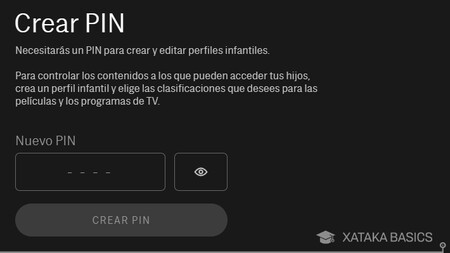
Y como hemos dicho, puedes crear cuentas para adultos y jóvenes. El complemento para las cuentas de jóvenes es crear un pin parental dentro de las opciones de Control parental. Con él, podrás bloquear determinados tipos de contenido para que el menor que utilice la cuenta no pueda acceder a él.
Puedes escoger categorías para bloquear relacionadas con la edad, pudiendo poner el límite en contenidos para más de 7, 10, 13, 16 y 18 años. Si tienes un menor de 16 años, puedes hacer que no pueda acceder a contenidos para películas que sean para gente de más edad que la suya a no ser que tenga ese PIN.
Baja contenido en el móvil para verlo sin conexión
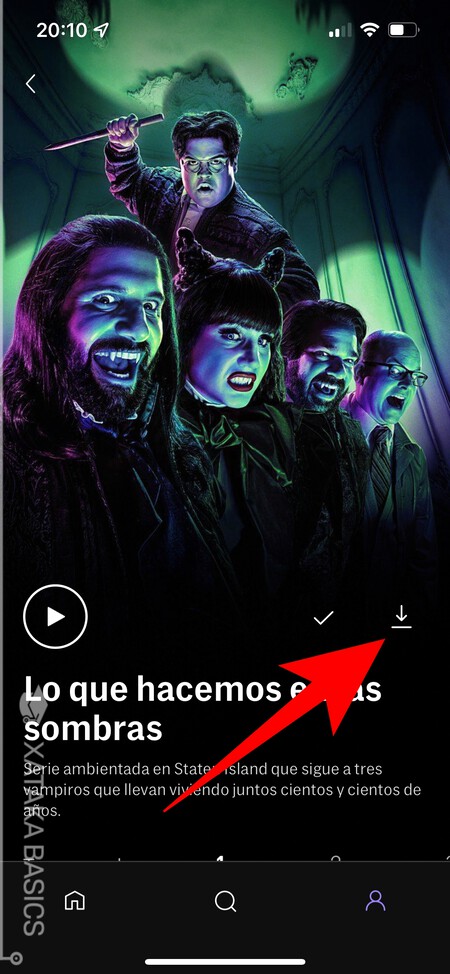
Como cualquier otra plataforma de streaming, una de las ventajas de que HBO Max tenga aplicaciones oficiales para móvil y tableta es que puedes descargar las series y películas que quieras para poder verlas luego cuando quieras aunque no tengas conexión a Internet. Lo único que tienes que hacer es pulsar en el icono de descarga que tienen algunos de estos contenidos.
las condiciones son las siguientes. El contenido que te bajes puede estar un máximo de hasta 30 días bajado, y una vez empieces a verlo tendrás 2 días para terminarlo. En las opciones de vídeo dentro de la configuración de la app, vas a poder configurar si quieres que sólo se puedan bajar contenidos cuando tengas WiFi. Ya sabes, para ahorrarte disgustos como que te has trincado la tarifa de datos de tu operador.
Elige la calidad de las descargas
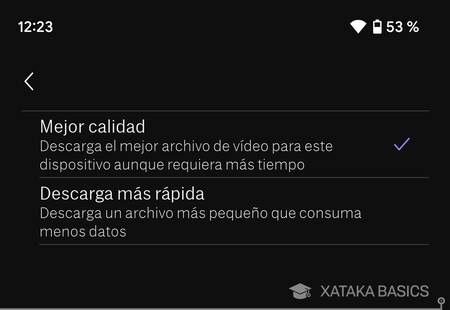
Y cuando estés dentro de las opciones de vídeo en la configuración de la app, también vas a poder elegir la calidad del contenido que te descargas. Vas a tener dos opciones, la de Mejor calidad y Descarga más rápida. Lo que elijas va a repercutir en la resolución del contenido, y por lo tanto, también en lo que ocupan los capítulos o películas.
Si eliges Mejor calidad, el contenido se descargará en Full HD, aunque eso hará que ocupe más espacio en la memoria del móvil y que tarde más en descargarse. Además, si te lo bajas con tu tarifa de datos también consumirás más datos. Por otra parte, Descarga más rápida baja esta resolución, sacrificando calidad en favor de archivos más pequeños que se bajan más rápido.
Encuentra el contenido en 4K
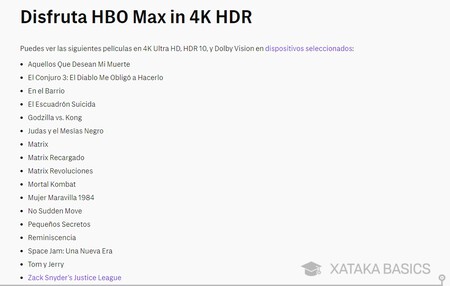
Lamentablemente, el gran punto débil de HBO Max es la ausencia casi total de contenido con resolución 4K. Si quieres saber qué contenido es, en este enlace puedes ver qué producciones tiene la plataforma que admitan 4K Ultra HD, HDR 10 y Dolby Vision.
Para poder reproducir este contenido necesitarás tener un dispositivo Android TV, Apple TV 4K. televisores inteligentes LG de 4K, Google Chromecast Ultra y Chromecast con Google TV, Roku Ultra 4800x, Roku 4k TVs, Roku Premiere o Roku Streaming Stick+. El Dolby Atmos no está disponible en Chromecast con Google TV, Roku Premiere, y Roku Streaming Stick+.
Instala HBO Max en tu Amazon Fire TV Stick
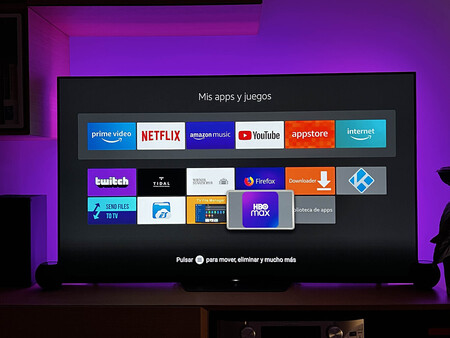
¿Has echado de menos algún dispositivo en la lista anterior? Efectivamente, de momento los Fire TV de Amazon todavía no tienen aplicación oficial disponible. Es evidente que no va a tardar demasiado, pero mientras llega puedes descargarlo manualmente de una manera relativamente sencilla para instalar y ver HBO en Fire Stick.
En primer lugar, tienes que bajar la APK de HBO Max de fuentes externas. Luego, usando la aplicación Send Files to TV podrás conectar tu móvil al dispositivo de Amazon y enviar la APK. El archivo APK es un instalador de aplicaciones de Android, por lo que una vez esté en la memoria de tu Fire TV, ahora solo tienes que abrirlo para instalarlo. Necesitarás tener habilitadas las instalaciones de terceros.
Explora las secciones de la web
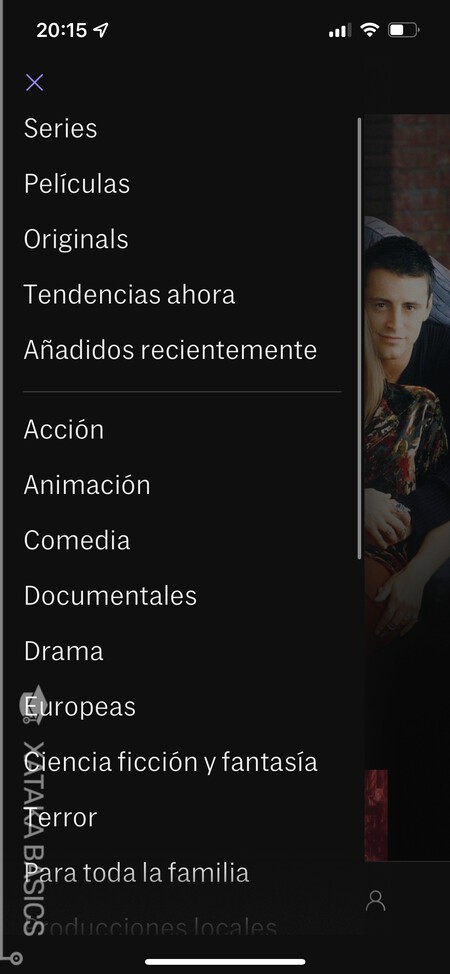
HBO Max tiene, como la mayoría de servicios de streaming, un menú en el que puedes encontrar diferentes secciones con tipos concretos de contenido. Las secciones esperables son las que organizan por separado los índices de series o películas, y también tienes un índice de géneros para cuando te apetece un tipo de contenido concreto, pero no tienes en mente ningún título.
También hay otras secciones bastante interesantes. Por ejemplo, tienes secciones para el contenido que es tendencia y el que se acaba de añadir a la plataforma, en el caso de que quieras buscar lo más nuevo o lo más popular. Además, también tienes la sección Originals, que es ese contenido propio de Warner, que incluso puede que no encuentres en ninguna otra plataforma.
Utiliza los HUBs de contenido

Y en el caso de que las secciones de las que te hemos hablado en el punto anterior no sean suficientes para encontrar el tipo de contenido que quieres, HBO Max también tiene lo que denomina los HUBs, que son el contenido propio de las marcas que pertenecen a Warner Media, y que son las que llevan el contenido a la plataforma.
Vas a encontrar HUBs que te llevan a los índices de contenido de HBO, Max Originals, Warner Brothers, DC, Cartoon Network, Looney Tunes, Scooby-Doo and friends, y Cartoonito. Esto es útil, por ejemplo, por los HUBs de canales especializados en contenido infantil, o para cuando simplemente quieres ver una peli de DC sin tener que estar buscándola en el resto de contenido.
Cambia idioma de la app
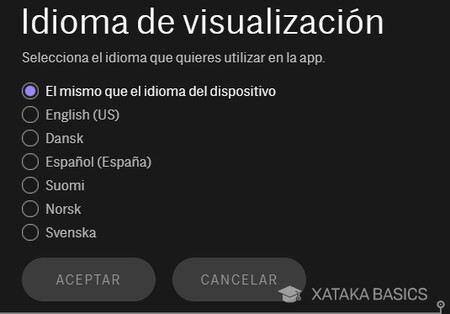
Vas a poder configurar por una parte el idioma de la interfaz, y por otra el del contenido que veas. Lo normal es dejar el idioma de la interfaz de la aplicación en el tuyo nativo, pero si por cualquier cosa prefieres cambiarlo para ponerlo en uno de diferente, solo tienes que abrir el menú de opciones y pulsar en Idioma de visualización para entrar en la opción para hacerlo.
Aquí, debes saber que cuando cambias el idioma de la interfaz, los subtítulos y el audio cambian al idioma que hayas elegido por defecto. Por lo tanto, si quieres tener la interfaz en un idioma diferente al del audio y los subtítulos, tendrás que cambiar luego estos a posteriori.
Cambia el idioma del audio y subtítulos
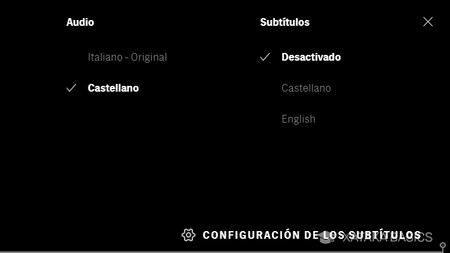
Para cambiar el audio y los subtítulos del contenido que ves, tienes que empezar a ver algo, lo que sea. Una vez dentro del reproductor, pulsa en el icono del bocadillo de la esquina inferior derecha, que te mostrará las opciones con las que puedes elegir el idioma que quieras del audio y subtítulos. Solo tienes que cambiarlo una vez, puesto que se mantendrá en todo lo que veas.
Cambiar el tamaño y color de los subtítulos
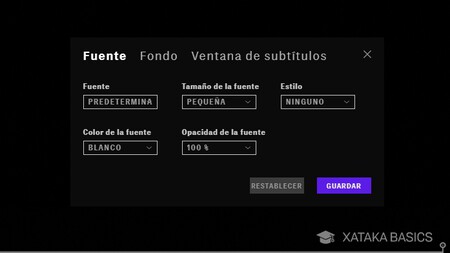
Todos tenemos preferencias diferentes a la hora de ver los subtítulos. Algunas personas prefieren un tamaño mayor, otras uno menor, y también puede haber preferencias en el color o la fuente. Todo esto lo vas a poder cambiar cuando estés viendo algo y entres a las opciones donde elegir los subtítulos, pulsando en la opción de Configuración de los subtítulos.
La opción la vas a encontrar en cualquier dispositivo, desde en la versión web hasta en la versión para móviles. Con ella, podrás cambiar el aspecto de los subtítulos para que se adapten a ti en vez de tener que adaptarte tú a ellos. Hay dispositivos como el televisor donde la opción está en las opciones desplegables que aparecen cuando pulsas en le perfil.
Una lista con todo lo que quieres ver
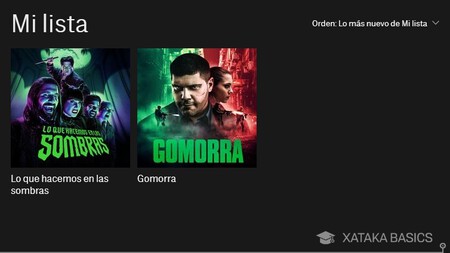
¿Cuál era aquella serie que quería ver, que la miré y ya no me acuerdo? Sí, todos nos hemos visto ahí, y para evitarlo casi todos los servicios de streaming implementan algún sistema de listas. Para añadir series o películas a esta lista, entra en el perfil de contenido y pulsa en el botón + de suma, que es el que sirve para añadirlo a tu lista personal.
La idea es que vayas añadiendo cosas ahí por el motivo que tú consideres oportuno. Puede ser una lista de cosas que quieres ver, o de favoritos. Luego, solo pulsa en el menú cuando le das a tu imagen de perfil, y elige la opción Mi lista para poder acceder a ella. En los perfiles de contenidos agregados a la lista podrás desagregarlos.
Elimina algo de la lista de Seguir viendo
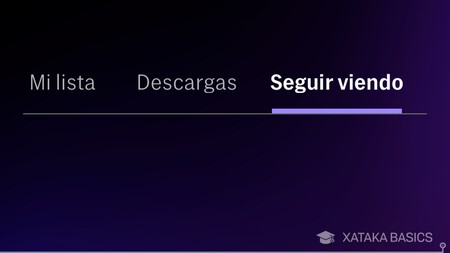
Cuando por alguna razón dejes una película a medias, esta te aparecerá en una lista de Seguir viendo. En esta pestaña también verás el siguiente capítulo que te queda por ver de alguna serie que tengas empezada. Es útil sobre todo para las series, aunque molesto cuando te aburres de una y te sigue apareciendo ahí.
Cada título que reproduzcamos nos aparecerá en la pestaña de 'Seguir viendo'. De esta manera podemos hacer un seguimiento de lo que tenemos a medias para no perdernos nada. Sin embargo, quizás queráis eliminar contenido de dicha lista. Para ello basta con seleccionar la propia pestaña de 'Seguir viendo' y editar el contenido de la misma.
Desactiva los correos promocionales
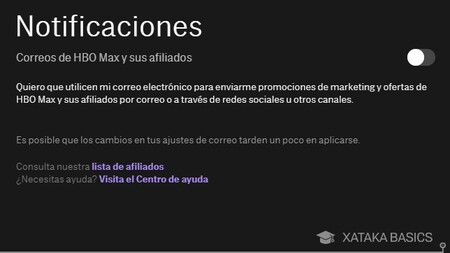
Si en el menú de opciones entras en la opción de Notificaciones, vas a poder desactivar el envío de correos promocionales y ofertas que sean tanto de HBO como de alguno de sus socios comerciales. Vamos, que puedes optar porque no te envíen spam. Por lo menos en la medida de lo posible.
Gestiona qué dispositivos se conectan a tu cuenta

Cuando abres el menú de HBO Max pulsando en tu imagen de perfil, verás una opción llamada Gestionar dispositivos. Esta opción sirve para poder ver una lista completa de todos los dispositivos desde los que se ha accedido a tu cuenta. Esto puede ser muy útil para llevar el control de qué dispositivos acceden y si alguien puede estar entrando en tu cuenta sin tu consentimiento.
En esta lista vas a poder ver el nombre de cada dispositivo, y también se indicará qué día se conectó a tu cuenta. Además, si hay algún dispositivo que no reconoces, puedes cerrar sesión en uno o todos los dispositivos de la lista. Una vez hecho, estas personas que se conectasen desde ellos tendrán que volver a iniciar sesión.
Cambia la contraseña de tu cuenta
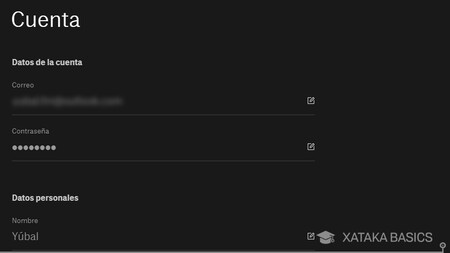
Y cuando le has cerrado la sesión a alguien que no conoces, lo mejor es cambiar la contraseña de tu cuenta por otra diferente, y que sea una contraseña segura. Para esto, solo tienes que abrir el menú y entrar en la sección Cuenta. Allí, pulsa en el botón de editar al lado de la contraseña para cambiarla por otra.
Cambia tu suscripción
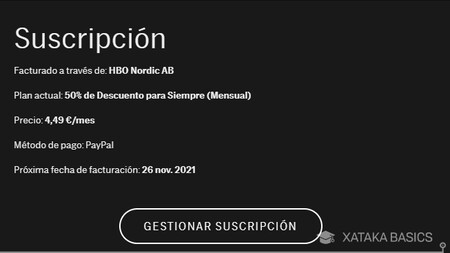
Al principio del todo te hemos dicho que tienes una oferta promocional para obtener HBO Max a mitad de precio para siempre. Pero para el resto de suscripciones o para cuando pase esta promoción de lanzamiento, tenemos la suscripción mensual normal, y una anual que sale un poco más económica.
En el caso de que hayas empezado con una mensual para probar el servicio, luego vas a poder cambiar tu suscripción para hacerla anual, o viceversa. Solo tienes que abrir el menú de opciones y pulsar en Suscripción. Allí tendrás los datos de tu suscripción actual, y si pulsas en Gestionar suscripción podrás elegir otra.
¡Suscríbete a HBO Max a mitad de precio para siempre!





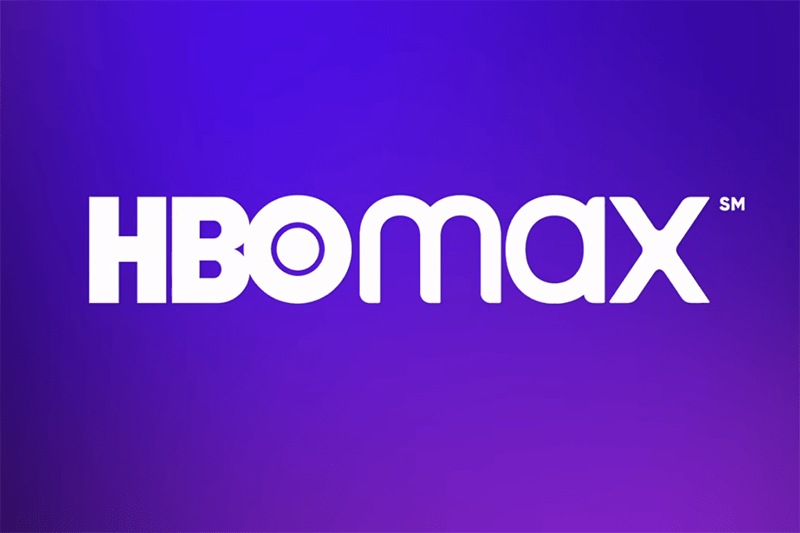



Ver 18 comentarios